把任何文件放到图片里
基本操作大全

把文字替换成图片首先把图片复制到剪贴板中,然后打开替换对话框,在“查找内容”框中输入将被替换的文字,接着在“替换为”框中输入“^c”注意:输入的一定要是半角字符,c要小写,单击替换即可;说明:“^c”的意思就是指令WordXP以剪贴板中的内容替换“查找内容”框中的内容;按此原理,“^c”还可替换包括回车符在内的任何可以复制到剪贴板的可视内容,甚至Excel表格;三招去掉页眉那条横线1、在页眉中,在“格式”-“边框和底纹”中设置表格和边框为“无”,应用于“段落”2、同上,只是把边框的颜色设置为白色其实并没有删的,只是看起来没有了,呵呵3、在“样式”栏里把“页眉”换成“正文”就行了——强烈推荐会多出--两个横杠这是用户不愿看到的,又要多出一步作删除--解决方法:替换时在前引号前加上一个空格问题就解决了插入日期和时间的快捷键Alt+Shift+D:当前日期Alt+Shift+T:当前时间批量转换全角字符为半角字符首先全选;然后“格式”→“更改大小写”,在对话框中先选中“半角”,确定即可Word启动参数简介单击“开始→运行”命令,然后输入Word所在路径及参数确定即可运行,如“C:\ PROGRAM FILES \MICROSOFT Office \Office 10\ /n”,这些常用的参数及功能如下:/n:启动Word后不创建新的文件;/a:禁止插件和通用模板自动启动;/m:禁止自动执行的宏;/w:启动一个新Word进程,独立与正在运行的Word进程;/c:启动Word,然后调用Netmeeting;/q:不显示启动画面;另外对于常需用到的参数,我们可以在Word的快捷图标上单击鼠标右键,然后在“目标”项的路径后加上该参数即可;快速打开最后编辑的文档如果你希望Word在启动时能自动打开你上次编辑的文档,可以用简单的宏命令来完成:1选择“工具”菜单中的“宏”菜单项,单击“录制新宏”命令打开“录制宏”对话框;2在“录制宏”对话框中,在“宏名”输入框中输入“autoexec”,点击“确定”;3从菜单中选择“文件”,点击最近打开文件列表中显示的第一个文件名;并“停止录制”;保存退出;下次再启动Word时,它会自动加载你工作的最后一个文档;格式刷的使用1、设定好文本1的格式;2、将光标放在文本1处;3、单击格式刷按钮;4、选定其它文字文本2,则文本2的格式与文本1 一样;若在第3步中单击改为双击,则格式刷可无限次使用,直到再次单击格式刷或按Esc键为止;删除网上下载资料的换行符象这种“↓”在查找框内输入半角^l是英文状态下的小写L不是数字1,在替换框内不输任何内容,单击全部替换,就把大量换行符删掉啦;选择性删除文件菜单下的最近使用的文件快捷方式;工具→选项→常规把“列出最近使用文件数改为0”可以全部删除,若要选择性删除,可以按ctrl+Alt+ -三个键,光标变为一个粗减号后,单击文件,再单击要删除的快捷方式就行了;建立一个矩形选区:一般的选区建立可用鼠标左键,或用shift键配合pgup、pgdn、home、end、箭头等功能键,当复制一个规则的矩形区域时,可先按住Alt键,然后用鼠标左键来选;我一般用此来删除段首多余的成块的空格;大家试一试^_^将字体快速改为上标或下标的方法:本人在一次无意间发现了这个方法,选定你要下标的字,然后在英文状态下按住Ctrl,再按一下BASKSPACE旁的+/=的键,就可以了;上标只要在按Ctrl的同时也按住Shift,大家可以试试;让Word表格快速一分为二将光标定位在分开的表格某个位置上,按下“Ctrl+Shift+Enter”组合键;这时你就会发现表格中间自动插入一个空行,这样就达到了将一个表格一分为二的目的;用Word来拆字首先点击“工具/自定义/命令/分解图片”,按住鼠标左键把它拖放到工具栏任意位置即可;然后点击“插入/图片/艺术字”,例如输入空心字“心”,选择该“心”字剪切,在选择性粘贴中选图片Windows图元文件,选中该字,点击工具栏中的“分解图片”按钮,这样可以选择“心”中的任意笔画进行一笔一画的拆分了;快速删除段前段后的任意多个空格选定这些段段落,单击居中按钮,然后再单击原来的那种对齐方式按钮如果原来是居中对齐的,先单击其它对齐方式按钮,再单击居中按钮就行了,是不是这些空格全不见了只要打开WORD新建一个空文档的时候,出现的不是空的文档,而是我以前打的一份文档首先:将资源管理器设置为显示所有文件和文件夹;然后:C:\Documents and Settings\Administrator\Application Data\Microsoft\Templates文件夹下将所有文件删掉;然后:OKXP系统快速输入平方的方法先输入2,然后选重后,按ctrl加shift加+就可以了. WORD中表格的选择性录入1.设置好表格,选定表格-视图-工具-窗体-插入下拉型窗体域2.输入数据,完成3.点击锁按钮,保护,输入完后再点击进行其它的输入.标点符号的全角/半的转换用:Ctrl+.数字字母的全角/半的转换用:Shift+空格轻松了解工具栏按钮的作用按下“shift+F1”键,鼠标指针旁多了一个“”号,想知道哪个按钮的作用,就用鼠标单击哪个;要经常在文档中插入自己公司的信息公司名称公司住址联系电话联系人姓名号码可以先选定这些内容,再单击工具→自动更正→在替换框中输入标记名称如“公司信息”→添加→确定,以后凡是在文档中要用到这个信息的地方键入“公司信息”不要引号这几个字后就自动替换成:公司名称公司住址联系电话联系人姓名号码说明:有些输入法不支持这个功能,键入标记名称后要按一下空格才行;快速换页的方法双击某页的右下脚,光标即可定位在那里,然后按回车直到换页;ctrl+回车点插入按纽,分隔符,选中分页符,然后确认就OK了表格的简单调整宽度鼠标放在表格的右边框上带鼠标变成可以调整大小的时候双击根据表格内的内容调节表格大小代替金山词霸点工具——语言——翻译,在右边出现的搜索框中输入要查的单词,回车就可以翻译了;可以选择英语翻成中文或中文翻成英语;第一次使用可能要安装;Alt键实现标尺的精确定位如果你经常使用水平标尺来精确定位标签、页边框、首字缩进及页面对象的位置,那么你点击标尺设置页边框或标签时,您只可以将其设置为1字符或2字符,但不能设为字符要想设置更为精确的度量单位例如百分之几字符,在按住Alt键的同时,点击并移动标尺或边框,此时标尺将用数字精确显示出当前的位置为百分之几字符位置;用“记事本”去除格式网页上COPY下来的东西往往都是有网格的,如果直接粘贴在WORD中会杂乱无章;粘贴到记事本当中,再粘贴到WORD中,就可以去除网格等格式,再全选选择清除格式,居中再取消居中即可取消所有格式;可以直接在WORD中进行:菜单编辑/选择性粘贴……/无格式文本/确定;这样省事多了;快速将文档转换成图片先把欲想转换的文档保存退出.如:保存在桌面然后新建一个文件.把想转换的文档鼠标左建按住该文档不放直接施放在页面上恢复office的默认设置比如不小心把word设置乱了如删了菜单栏等等.查找直接删除.下一次启动word会恢复默认值.让Word只粘贴网页中的文字而自动去除图形和版式方法一、选中需要的网页内容并按“Ctrl+C”键复制,打开Word,选择菜单“编辑”→“选择性粘贴”,在出现的对话框中选择“无格式文本”;方法二、选中需要的网页内容并按“Ctrl+C” 键复制,打开记事本等纯文本编辑工具,按“Ctrl+V”键将内容粘贴到这些文本编辑器中,然后再复制并粘贴到Word中;ctrl+alt+f可以输入脚注这个对于经常写论文的朋友应该有点帮助;将阿拉伯数字转换成中文数字或序号1、先输入阿拉伯数字如1234,全选中,单击“插入/数字/数字类型壹、贰……/确定”,即变为大写数字如壹仟贰佰叁拾肆,会计朋友非常适用;2、其他像一千二百三十四,甲、乙……,子、丑……,罗马数字等的转换,可参考上法;Word中的常用快捷键吧“字体”对话框Ctrl+D选择框式工具栏中的“字体”框Ctrl+Shift+F加粗Ctrl+B倾斜Ctrl+I下划线Ctrl+U“上标”效果Ctrl+Shift+=“下标”效果Ctrl+=“关闭”命令Ctrl+WWord快捷键一览表序号快捷键CTRL+ 代表意义1…………Z…………撤消2…………A…………全选3…………X…………剪切4…………C…………复制5…………V…………粘贴6…………S…………保存7…………B…………加粗8………… Q…………左对齐9…………E…………据中10…………R…………右对齐11……………………放大22……………………缩小12…………N…………新建文档13…………I…………字体倾斜14…………W…………退出15…………P…………打印16…………U…………下划线17…………O…………打开18…………k…………插入超级连接19…………F…………查找20…………H…………替换21…………G…………定位23…Ctrl+Alt+L……带括号的编号24…Ctrl+Alt+.________…25…Alt+数字………区位码输入26…Ctrl+Alt+Del………关机27…Ctrl+Alt+Shift+……28…Ctrl+Alt+Shift+……29…Alt+Ctrl+E……………30…Alt+Ctrl+R……………31…Alt+Ctrl+T……………32…Alt+Ctrl+Ctrl…………33……Ctrl+D……………格式字体34……Ctrl+Shift+= ………上标35……Ctrl+=………………下标36……Ctrl+Shift+>……放大字体37……Ctrl+Shift+Word双面打印技巧我们平时用电脑的时候可能都少不了打印材料,Word是我们平常用的最多的Office软件之一;有时我们要用Word打印许多页的文档,出于格式要求或为了节省纸张,会进行双面打印;我们一般常用的操作方法是:选择“打印”对话框底部的“打印”下拉列表框中的“打印奇数页”或“打印偶数页”,来实现双面打印;我们设定为先打印奇数页;等奇数页打印结束后,将原先已打印好的纸反过来重新放到打印机上,选择该设置的“打印偶数页”,单击“确定”按钮;这样通过两次打印命令就可以实现双面打印;我们也可以利用另一种更灵活的双面打印方式:打开“打印”对话框,选中“人工双面打印”,确定后就会出现一个“请将出纸器中已打印好的一面的纸取出并将其放回到送纸器中,然后'确定’按键,继续打印”的对话框并开始打印奇数页,打完后将原先已打印好的纸反过来重新放到打印机上,然后按下该对话框的“确定”按键,Word就会自动再打印偶数页,这样只用一次打印命令就可以了;两种方法对比,后者较前者更为方便;。
ps如何将一张文字的图片放到另一张图片上
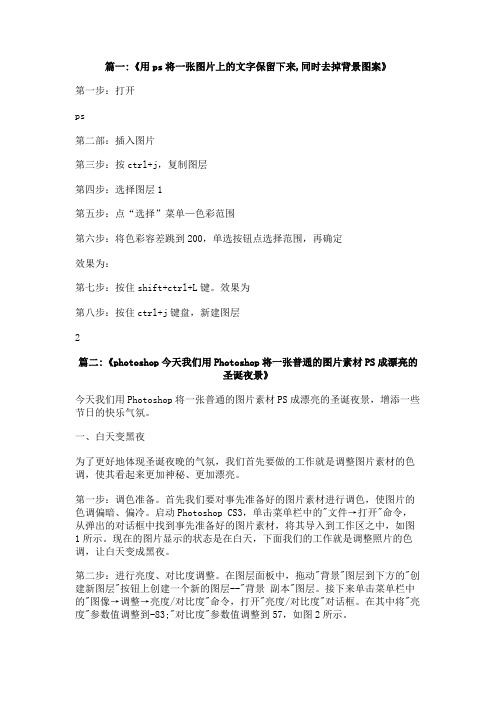
篇一:《用ps将一张图片上的文字保留下来,同时去掉背景图案》第一步:打开ps第二部:插入图片第三步:按ctrl+j,复制图层第四步:选择图层1第五步:点“选择”菜单—色彩范围第六步:将色彩容差跳到200,单选按钮点选择范围,再确定效果为:第七步:按住shift+ctrl+L键。
效果为第八步:按住ctrl+j键盘,新建图层2篇二:《photoshop今天我们用Photoshop将一张普通的图片素材PS成漂亮的圣诞夜景》今天我们用Photoshop将一张普通的图片素材PS成漂亮的圣诞夜景,增添一些节日的快乐气氛。
一、白天变黑夜为了更好地体现圣诞夜晚的气氛,我们首先要做的工作就是调整图片素材的色调,使其看起来更加神秘、更加漂亮。
第一步:调色准备。
首先我们要对事先准备好的图片素材进行调色,使图片的色调偏暗、偏冷。
启动Photoshop CS3,单击菜单栏中的"文件→打开"命令,从弹出的对话框中找到事先准备好的图片素材,将其导入到工作区之中,如图1所示。
现在的图片显示的状态是在白天,下面我们的工作就是调整照片的色调,让白天变成黑夜。
第二步:进行亮度、对比度调整。
在图层面板中,拖动"背景"图层到下方的"创建新图层"按钮上创建一个新的图层--"背景副本"图层。
接下来单击菜单栏中的"图像→调整→亮度/对比度"命令,打开"亮度/对比度"对话框。
在其中将"亮度"参数值调整到-83;"对比度"参数值调整到57,如图2所示。
第三步:继续来调整图片素材的色调。
单击菜单栏中的"图像→调整→曲线"命令,打开"曲线"对话框。
在其中调整"输出"参数值为126;"输入"参数值为145,如图3所示。
Word文档“打印”为图片技巧三板斧

Word文档“打印”为图片技巧三板斧版权问题越来越受到大家的重视,辛辛苦苦编辑好的Word文档,如果不加以保护,很容易被部分或者全部盗用。
如何保护自己的成果不被剽窃?其实将Word文本转化为图片就很简单实用的好方法。
以下笔者介绍将Word文档按页面转换为图片的三种方法,希望对你能够有所帮助。
一、Word2003/2007文档转换为图片如果你使用的是Word2003或者是Word2007,则可以借助MS Office2003/2007的工具组件Microsoft Office Document Imaging 提供的Microsoft Office Document Image Writer虚拟打印机,将Word文档“打印”成TIFF格式的图片文件,操作步骤如下:1.启动Word2003/2007,打开要转换为图片的文档。
2.在“文件”菜单中,单击“打印”命令(Word2003);单击“Microsoft Office按钮”,再单击“打印”(Word2007)。
3.在打印机“名称”列表中,选择“Microsoft Office Document Image Writer”(如图1),然后单击“属性”按钮。
4.单击“高级”选项卡,选中“TIFF-黑白传真”复选钮,然后在下面的框中选择“超精细(300DPI)”选项(如图2),单击“确定”按钮。
5.在“打印”对话框,选中“全部”复选钮,单击“确定”按钮。
6.在“另存为”对话框,输入文件名,选中“查看文档图像”复选框(如图3),然后单击“保存”按钮。
7.Microsoft Office Document Imaging将启动并打开已按页面保存为TIFF格式图片文件的Word文档(如图4)。
TIFF格式可以将多张图片保存在一个图像文件中,上述操作得到的图像文件即是这样的文件。
对于保存有多张图片的TIFF图像文件,可以使用PhotoShop、ACDsee等软件将每张图片分离成单个图像文件。
Word文档右键菜单
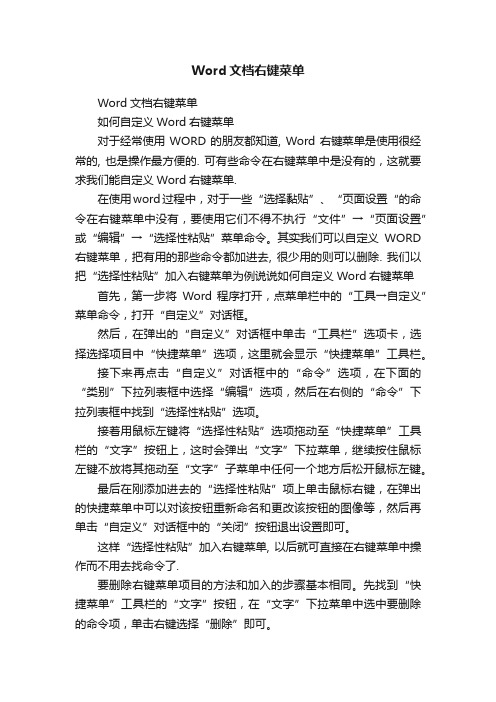
Word文档右键菜单Word文档右键菜单如何自定义Word右键菜单对于经常使用WORD的朋友都知道, Word右键菜单是使用很经常的, 也是操作最方便的. 可有些命令在右键菜单中是没有的,这就要求我们能自定义Word右键菜单.在使用word过程中,对于一些“选择黏贴”、“页面设置“的命令在右键菜单中没有,要使用它们不得不执行“文件”→“页面设置”或“编辑”→“选择性粘贴”菜单命令。
其实我们可以自定义WORD 右键菜单,把有用的那些命令都加进去, 很少用的则可以删除. 我们以把“选择性粘贴”加入右键菜单为例说说如何自定义Word右键菜单首先,第一步将Word 程序打开,点菜单栏中的“工具→自定义”菜单命令,打开“自定义”对话框。
然后,在弹出的“自定义”对话框中单击“工具栏”选项卡,选择选择项目中“快捷菜单”选项,这里就会显示“快捷菜单”工具栏。
接下来再点击“自定义”对话框中的“命令”选项,在下面的“类别”下拉列表框中选择“编辑”选项,然后在右侧的“命令”下拉列表框中找到“选择性粘贴”选项。
接着用鼠标左键将“选择性粘贴”选项拖动至“快捷菜单”工具栏的“文字”按钮上,这时会弹出“文字”下拉菜单,继续按住鼠标左键不放将其拖动至“文字”子菜单中任何一个地方后松开鼠标左键。
最后在刚添加进去的“选择性粘贴”项上单击鼠标右键,在弹出的快捷菜单中可以对该按钮重新命名和更改该按钮的图像等,然后再单击“自定义”对话框中的“关闭”按钮退出设置即可。
这样“选择性粘贴”加入右键菜单, 以后就可直接在右键菜单中操作而不用去找命令了.要删除右键菜单项目的方法和加入的步骤基本相同。
先找到“快捷菜单”工具栏的“文字”按钮,在“文字”下拉菜单中选中要删除的命令项,单击右键选择“删除”即可。
Word中格式刷怎么用?格式刷可以说是Word中非常强大的功能之一,有了格式刷功能,我们的工作将变得更加简单省时。
在给文档中大量的内容重复添加相同的格式时,我们就可以利用格式刷来完成。
做个文件拼接高手

任务一:TXT文本文件合并1.手动方式首先,将所有文本文件都放在同一个文件夹中。
然后,调出“命令提示符”窗口。
如果不必按顺序合并所有TXT文件,则输入“copy *.txt new.txt”即可(图1);如果需要按指定的顺序合并文件,则输入“copy /b ++...+ ”,即按照“1.txt”、“2.txt”、“3.txt”、“4.txt”……这样的顺序合并,参数“b”表示文件是二进制文件。
Easy提示:其实这种方法不只限于合并TXT文件,理论上适用于任何类型的文件,但该方法只是简单地将文件首尾合并,对一些特殊的格式并不适用。
2.自动方式软件名称:文本文件合并器软件版本:v2.0 Final 正式版授权方式:免费软件软件大小:604KB运行该程序后,点击界面右侧的“添加”按钮,然后在弹出对话框中选择需要合并的“TXT”文本文件。
大家可重复此操作添加多个文件,并可在“要合并文件”列表中调节其顺序。
添加完毕后,在“合并后的文件”选项中输入新文件路径并为其命名。
最后,点击“合并”按钮执行操作(图2)。
任务二:PDF文件合并任务说明:将两个PDF文档合并为一部完整的电子书。
1.针对使用Adobe Acrobat阅读PDF的用户运行Adobe Acrobat 6.0,点击菜单栏“File”→“Open”,在弹出对话框中打开一个PDF文档。
接着,点击菜单栏“Document”→“Pages”→“Insert”,在弹出的“Select File To Insert”对话框中选择另一个PDF文档,此后会弹出“Insert Pages”对话框(图3)。
在“Location”下拉列表中选择插入位置,即“After”(之后)或“Before”(之前)。
然后,在下面的“Page”项目中选择插入页面:如果要在首页插入,选择“First”;如果要在尾页插入,选择“Last”;如果要在指定页面插入,则在“Page”选项中自行定制。
powerpoint中如何插入矢量图

powerpoint中如何插入矢量图做powerpoint的时候,经常百度搜一些图片使用,但是,大部分图片虽然好看,用起来却不方便,例如,下面这张图片,想拿来使用中间的人物走钢索部分,但是上面已有的文字怎么去掉?下面店铺给大家分享powerpoint插入矢量图片的方法。
powerpoint插入矢量图片的方法一、搜索下载矢量图片并打开1、网上搜索“***(你要搜索的图片主题)矢量图片”这一关键词,下载原始文件,一般下载的为以下两种格式:.eps文件、.ai文件),绝对不是JPG或gif之类的。
2、下载安装Adobe Illustrator软件,打开矢量图片。
(不会下载安装的,请点击下面链接查看其他经验)0Adobe Illustrator CS6安装教程二、选取想要的图片部分在AI中打开矢量文件,可以看到文件被分解为若干个元素。
鼠标点击想要的部分内容即可。
如果内容比较多,而且和周边不想要的元素又挨得比较近,不太容易选择的话,建议先逐一删除不想要的部分,剩下的就都是你的了!(如下图二所示,好干净啊)三、直接粘帖到powerpoint1、在AI中鼠标框选留用的所有部分元素,菜单栏“编辑”——选择”复制”。
2、打开powerpoint,选择粘帖。
剩下的,你只需要调整一下大小就可以了。
(关于调整图片大小,请点击下面经验连接查看详细步骤)6如何用powerpoint软件编辑修改图片:[3]调整图片大小四、将想要的部分元素单独保存成透明背景的图片我们也可以把想要的部分,单独保存成图片,而且是透明背景的图片,随时可以放到任意一个powerpoint里面。
1、框选想要所有元素,菜单栏“文件”——选择“存储为WEB 所用格式”。
2、在弹出的对话框,右侧“预设”——“名称”下拉框里选择“PNG”格式,这种格式的图片为透明背景,可以很好的放置在任何颜色的powerpoint页面里使用,无需再编辑。
3、右下角选择“存储”,选择你想保存的名称和位置就大功告成了。
WORD技巧
选定这些段段落,单击居中按钮,然后再单击原来的那种对齐方式按钮(如果原来是居中对齐的,先单击其它对齐方式按钮,再单击居中按钮就行了),是不是这些空格全不见了?标签:技巧1、先输入阿拉伯数字(如1234),全选中,单击“插入/数字/数字类型(壹、贰……)/确定”,即变为大写数字(如壹仟贰佰叁拾肆),会计朋友非常适用。
2、其他像一千二百三十四,甲、乙……,子、丑……,罗马数字等的转换,可参考上法。
标签:技巧骗技大奉送--网页文章无法复制的最简单破解法网页文章无法复制的破解法——最简单的绝招很多资料性的网络文章,往往在网页禁止使用“复制”、“粘贴”命令。
破解方法很简单:单击IE浏览器的“工具”——“internet选项”——“安全”,将其中的“internet”的安全级别设为最高级别,“确定”后刷新网页即可。
原理:安全级别最高的时候,一切控件和脚本均不能运行,再厉害的网页限制手段统统全部作废。
轻松玩转DF阅读、DF转换、DF编辑、DF压缩、DF制作...DF系列工具软件应用什么是 Adobe DF ?便携文档格式 (DF) 由 Adobe 发明,已成为全世界各种标准组织用来进行更加安全可靠的电子文档分发和交换的出版规范。
DF已经在各企业、政府机构和教育工作者中广为使用,以期简化文档交换、提高生产率、省却纸张流程。
如今,无论是向美国食品和药物管理局 (FDA) 以电子形式提交药物报批材料,还是以电子形式在美国联邦法院立案,都以 Adobe DF 作为标准格式。
目前国内众我的技术文档资料均以DF格式发布于网络上,因此,做为我们技术人员,有必要熟悉掌控DF阅读、编辑、制作、压缩等常用工具。
DF阅读估计面向大家最多的还是DF阅读,在此我给大家推荐:Adobe Reader软件。
Adobe Reader 是一款可以用来查看和打印 Adobe 便携文档格式 (DF) 文件,是一个查看、阅读和打印DF 文件的最佳工具,而且它是免费的。
ppt如何批量插入图片并带上图片文件名ppt课件
改成图片的扩展 名
4
代码修改好后,点一下新建的ppt,再回到代码界面按F5运行即可得 到如图效果的ppt啦~\(≧▽≦)/~啦啦啦
注意事项:
1、空白幻灯片的个数必须大于图片个数
2、按F5运行之前,点一下新建的ppt,再回到代码界
面运行
3、图片大小可以在代码中设置,单位为磅
1cm=28.35磅
5
保存的时候,是不是弹出下面的对话框了啊, 没关系, 点击否,将文档保存为pptm格式的,这时你的文档是带 有启用宏的ppt了。 如果你不太会使用宏,你可以把保pptm里做好的幻灯片 全选拷贝到另外的ppt或pptx格式的文档就可以了
1、把要插入的图片放到一个文件夹里 2、新建一个ppt空白文档,并新建空白幻灯片数、删除蓝色部分,将代码拷贝进来(代码见另一个文件 insertpicture.txt)
3
代码拷进来以后,修改路径和扩展名,本文以电脑自 带示例图片为例
改成插入文件夹 路径
将Word中的图片移到合适的位置
3、将W ord中的图片移到合适的位置当您在Word文档中放置图片时,它会自动与一个可见的网格对齐,以确保所有内容整齐的排列。
如果需要精确地控制图片的放置位置,您可以在拖动对象时按住ALT键,以暂时忽略网格。
您可以看到该图片将平滑地移动,而不是按照网格间距移动。
如果图片不需要与文字对齐,您可以使用这一技巧。
为了确保该技巧生效:1)双击该图片,然后选择版式选项卡。
2)选择环绕方式区域下非嵌入式的任意方式。
3)最后单击确定。
4、W ord 2000绘图技巧集锦1)多次使用同一绘图工具。
一般情况下,单击某一绘图工具后可绘制相应的图形,但只能使用一次。
如果想多次连续使用同一绘图工具,可在相应的绘图工具按钮上双击,此时按钮将一直处于按下状态,当你不需要此工具时,可用鼠标单击或按“ESC”键。
如果接着换用别的工具,则直接单击将要使用的工具按钮,同时释放原来多次使用的绘图工具。
2)画箭头的技巧。
Word提供的绘图工具中没有直接用来画箭头的,但通过改变图形对象格式可方便地画出箭头。
首先用直线工具画一线段,单击选定该线段,可用下面的三种方法激活“图形对象”对话框:一是在“格式”菜单中执行“图形对象”命令,二是将鼠标在线段上移动,当鼠标变成四个箭头的标志时,双击鼠标左键,三是将鼠标在线段上移动,当鼠标变成四个箭头标志时,单击鼠标右键,选择快捷菜单中的“设置图形对象格式”选项。
激活“图形对象”对话框后,可在对话框中设置箭头的样式、宽度、长度。
另一种方法是在选定线段后单击绘图工具条中的“线型”按钮,可以选择带箭头的直线,但不能直接改变箭头的样式。
3)画直线的技巧。
如果想画水平、垂直或30、45、75度角的直线,则固定一个端点后在拖动鼠标时按住Shift键,上下拖动鼠标,将会出现上述几种直线选择,合适后松开Shift键即可。
4)画弧的技巧。
按住Shift键拖动鼠标可画出45度圆弧,按住Ctrl键可画出从起点向两侧延伸的弧线,同时按住Shift键和Ctrl键可画出从起点向两侧延伸的45度弧线。
图片转WORD
图片转WORD图片中的文字转换成WORD文档办公室——教你如何把打印稿变成电子稿(太牛啦!!你打一天的字都比不上她2分钟!!人手一份,留着以后用哈!)来源:孙婷的日志教你如何将打印稿变成电子稿最近,我的一个刚刚走上工作岗位上的朋友老是向我报怨,说老板真的是不把我们这些新来工作的人不当人看啊,什么粗活都是让我们做,这不,昨天又拿了10几页的文件拿来,叫他打成电子稿,他说都快变成打字工具了,我听之后既为他感到同情,同时教给他一个简单的方法,可以轻松将打印稿变成电子稿,我想以后对大家也有用吧,拿出来给大家分享一下。
首先你得先把这些打印稿或文件通过扫描仪扫到电脑上去,一般单位都有扫描仪,如果没有也没关系,用数码相机拍也行,拍成图片放到WORD里面去,不过在些之前,你还得装一下WORD 自带的组件,03和07的都行。
点开始-程序-控制面板-添加/删除程序,找到Office-修改找到Microsoft Office Document Imaging 这个组件,Microsoft Office Document Imaging Writer 点在本机上运行,安装就可以了。
首先将扫描仪安装好,接下来从开始菜单启动“Microsoft Office/ Microsoft Office 工具/Microsoft Office Document Scanning”即可开始扫描。
提示:Office 2003默认安装中并没有这个组件,如果你第一次使用这个功能可能会要求你插入Office2003的光盘进行安装。
由于是文字扫描通常我们选择“黑白模式”,点击扫描,开始调用扫描仪自带的驱动进行扫描。
这里也要设置为“黑白模式”,建议分辨率为300dpi。
扫描完毕后回将图片自动调入Office 2003种另外一个组件“Microsoft Office Document Imaging”中。
点击工具栏中的“使用OCR识别文字”按键,就开始对刚才扫描的文件进行识别了。
- 1、下载文档前请自行甄别文档内容的完整性,平台不提供额外的编辑、内容补充、找答案等附加服务。
- 2、"仅部分预览"的文档,不可在线预览部分如存在完整性等问题,可反馈申请退款(可完整预览的文档不适用该条件!)。
- 3、如文档侵犯您的权益,请联系客服反馈,我们会尽快为您处理(人工客服工作时间:9:00-18:30)。
最好有基本的命令行知识。
不过也没关系,按照下面的步骤做就行了。
准备:1.一张图片 2.一个做试验的txt文件 3.WinRAR
步骤:
1:准备一张图片,比如 winshome.jpg。
准备目标文件,比如test.txt。
我们要实现把test.txt隐藏在图片里面。
2:把要隐藏的文件 test.txt 用 WinRAR 压缩。
生成 test.rar 压缩包
3:打开命令行提示符:点击“开始→运行”,输入“cmd”。
4:我们假设中两个文件都存放在“D:”下。
输入命令:copy /b D:winshome.jpg + D:test.rar D:winshome.jpg 5:ok,试试打开生成的图片 winshome.jpg,没错吧,的的确确是原来的图片。
6:怎样打开那个 txt 文件?打开 WinRAR ,点击“文件→打开(快捷键 Ctrl + O )”,然后选择文件类型为“所有文件”,找到 winshome.jpg ,选择打开看看,是不是有个 txt 文件?
这种方法适用于所有文件,由于百度空间还没有支持附件上传的功能,这是上传文件的一个好方法!。
